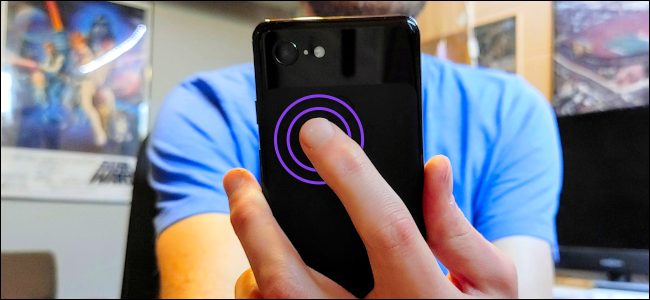
Los gestos y los accesos directos le permiten acceder rápidamente a las cosas sin tener que pasar por aplicaciones y menús. ¿Y si pudiera simplemente tocar la parte posterior de su teléfono para realizar una acción? Le mostraremos cómo hacer esto en su teléfono Android.
Hay un par de cosas que necesitará para comenzar. Primero, debe tener un dispositivo con Android 7.0 o superior. A continuación, necesitaremos descargar una aplicación llamada «Tocar, tocar». El proceso es muy sencillo.
Abra un navegador web en su dispositivo Android y diríjase a este hilo del foro XDA . Descargue el archivo APK para la última versión de la aplicación. En el momento de escribir este artículo, la aplicación todavía se encuentra en versión beta, por lo que la apariencia de estas capturas de pantalla puede cambiar ligeramente.
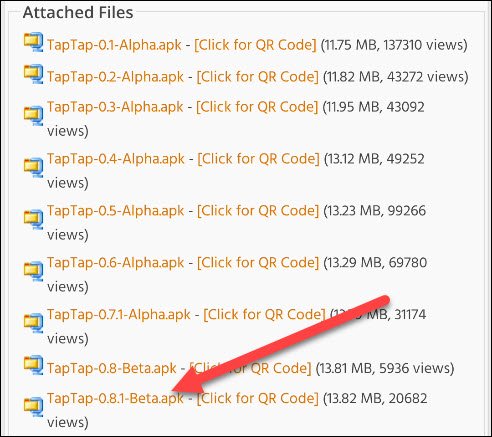
El archivo se descargará y aparecerá en sus notificaciones. Toca la notificación para instalar el APK.
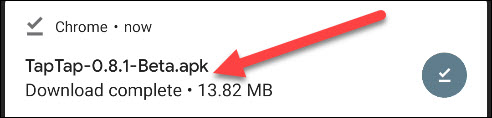
Es posible que deba otorgar permiso a su navegador para instalar aplicaciones de fuentes desconocidas. Si ese es el caso, una ventana emergente lo llevará a la configuración de la aplicación.
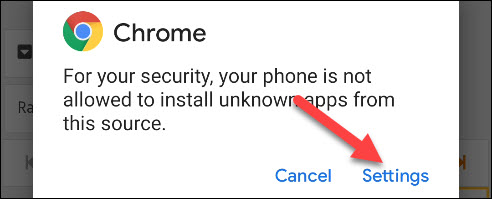
Activa el interruptor a «Permitir desde esta fuente». No tendrá que hacer esto la próxima vez que instale un APK desde el navegador.

A continuación, vuelva y toque «Instalar» en el mensaje emergente.
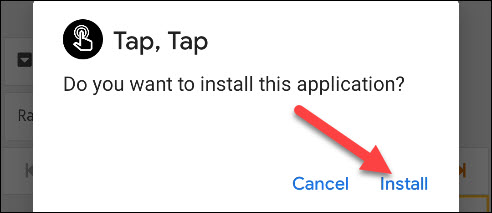
Cuando la aplicación haya terminado de instalarse, toque «Abrir» para iniciarla.

Lo primero que debemos hacer con Tap, Tap es habilitar el Servicio de accesibilidad. Esta configuración es lo que permitirá que la aplicación reconozca los toques en la parte posterior de su dispositivo y realice las diversas acciones. Toca el mensaje en la parte superior de la aplicación.
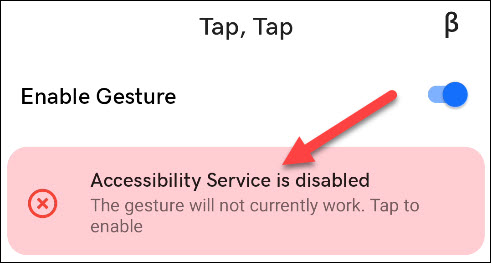
Serás llevado a la configuración de «Accesibilidad» de Android. Encuentra Tap, Tap en la lista.
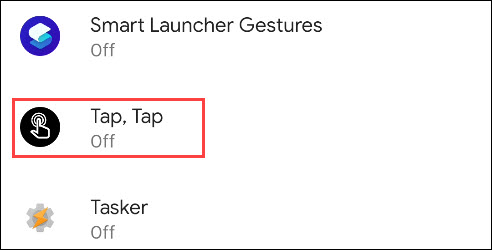
Activa el interruptor para «Usar Tap, Tap». Un mensaje le explicará que esto le da a la aplicación el control total de su dispositivo. Si está de acuerdo con eso, toque «Permitir».
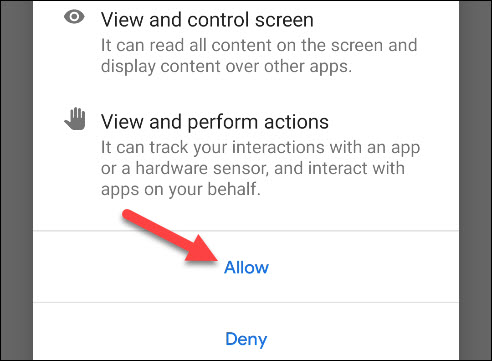
Volverá a la aplicación Tap, Tap. A continuación, debemos deshabilitar las optimizaciones de la batería para asegurarnos de que la aplicación no se elimine en segundo plano.
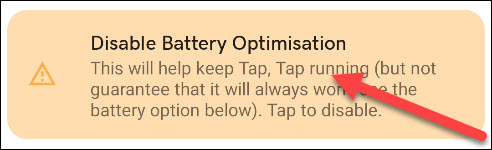
Un mensaje le pedirá que permita que la aplicación se ejecute siempre en segundo plano. Toque «Permitir» para continuar.
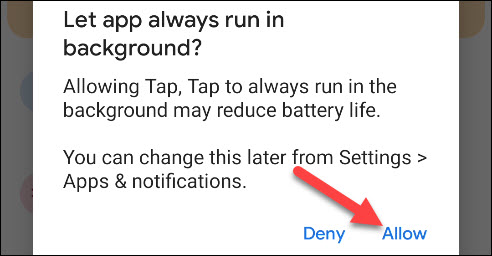
¡La aplicación ya está lista! Hay muchas cosas que puede hacer con Tap, Tap, así que echemos un vistazo a las opciones.
Primero, la configuración de «Gestos» le permite elegir su «Modelo de dispositivo» y ajustar la sensibilidad del gesto. En el momento de redactar este artículo, los «Modelos de dispositivo» son solo algunos teléfonos Pixel, pero la aplicación funciona con muchos otros dispositivos.
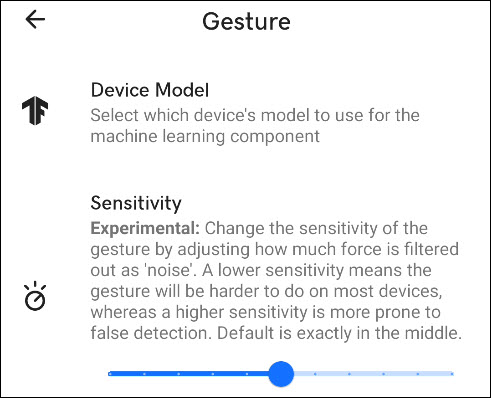
Hay dos gestos que puede configurar: «Acciones de doble toque» y «Acciones de triple toque». El gesto Double Tap siempre está habilitado, pero Triple Tap se puede activar o desactivar.
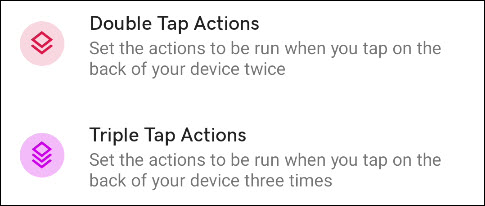
Si abrimos la configuración de «Acciones de doble toque», podemos ver algunas acciones que ya están en su lugar. Las acciones se ejecutan en orden de arriba hacia abajo. En este caso, un doble toque iniciará el Asistente de Google y un segundo doble toque tomará una captura de pantalla.
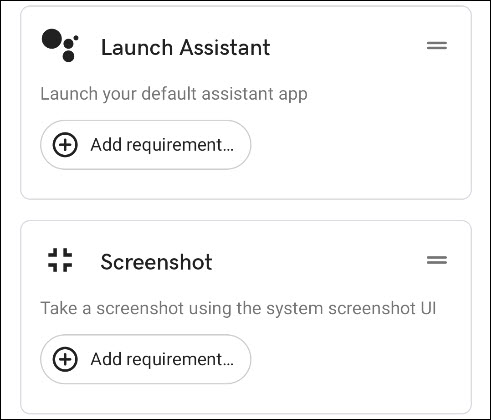
Para cambiar el orden de acción o eliminar una acción, toque y mantenga presionado el icono «=» en la esquina de la tarjeta de acción. Arrástrelo a la papelera para eliminarlo.
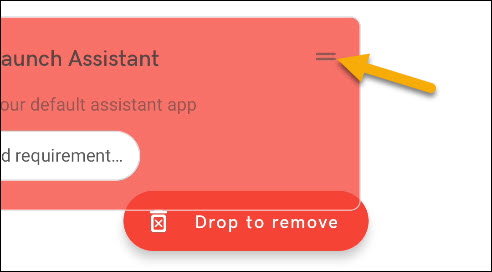
Para agregar una nueva acción, toque el botón «Agregar acción» en la parte inferior de la pantalla.
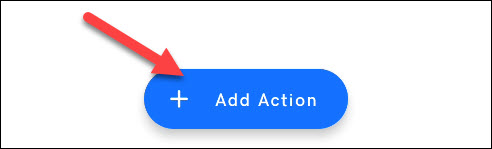
Hay algunas categorías diferentes de acciones entre las que elegir. Lo alentamos a explorar cada uno para ver qué puede hacer. Aquí hay unos ejemplos:
- Iniciar: inicie aplicaciones específicas, accesos directos, Asistente de Google, búsquedas web, etc.
- Acciones: tome una captura de pantalla, abra el tono de notificación, bloquee la pantalla, el cajón de aplicaciones, reproducir / pausar, etc.
- Utilidades: Linterna, modo de accesibilidad.
- Avanzado: Menú hamburguesa / botón Atrás, Tasker.
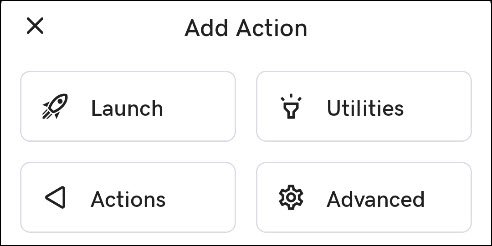
Toque el botón «+» junto a una acción para agregarla.
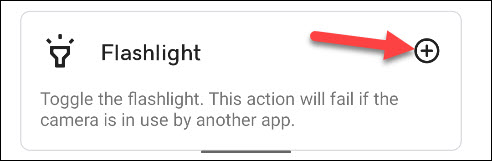
Las acciones también pueden incluir «Requisitos». Se debe cumplir el requisito para que se ejecute la acción. Puede utilizar Requisitos para evitar el lanzamiento accidental de una acción. Toca «Agregar requisito».
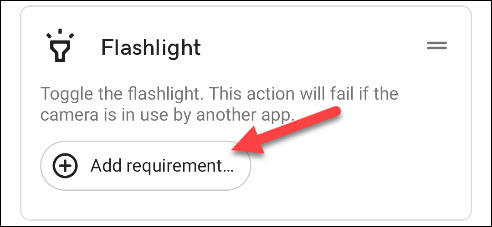
Desplácese por la lista de requisitos y toque el botón «+» para agregar uno. Se pueden agregar varios requisitos a una acción.
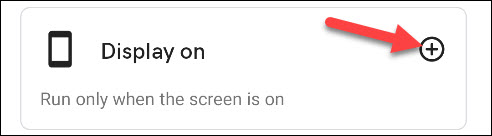
La configuración de las «Acciones de triple toque» funciona de la misma manera, pero primero deberá habilitarla.
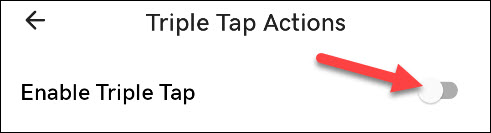
Lo siguiente que configuraremos es «Gates». Estas son situaciones, similares a los Requisitos, que evitarán que se ejecuten los gestos. Los requisitos son para acciones individuales, mientras que las puertas se aplican a todas.

Encienda el interruptor para cualquiera de las puertas o toque «Agregar puerta» para agregar más.
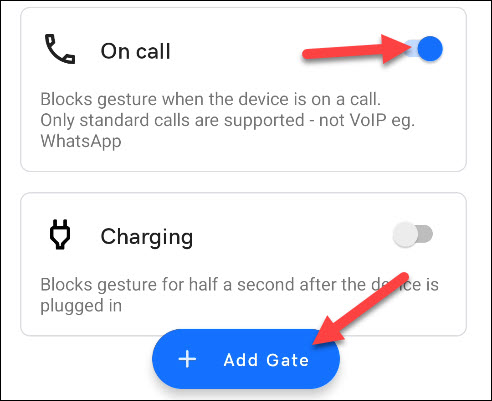
¡Eso es! Como se mencionó, hay un montón de opciones en esta aplicación. La unica limitacion es tu imaginacion. Puede crear algunos atajos muy útiles si se toma un tiempo para explorar.


